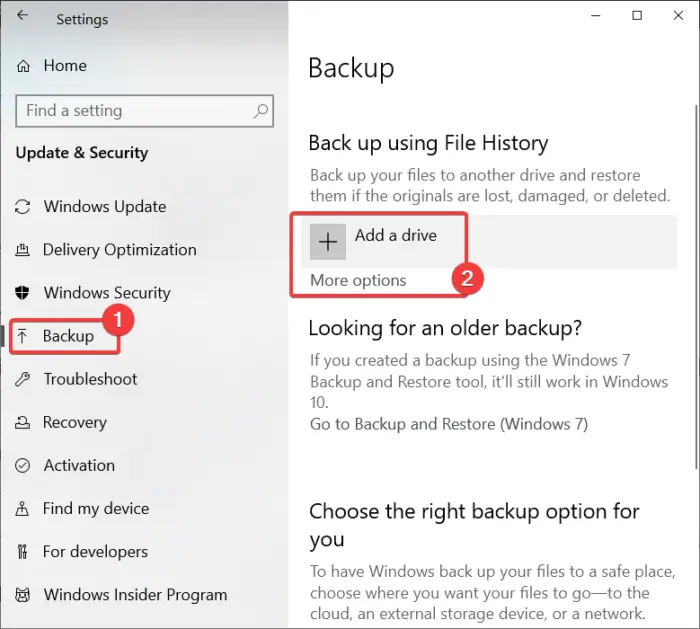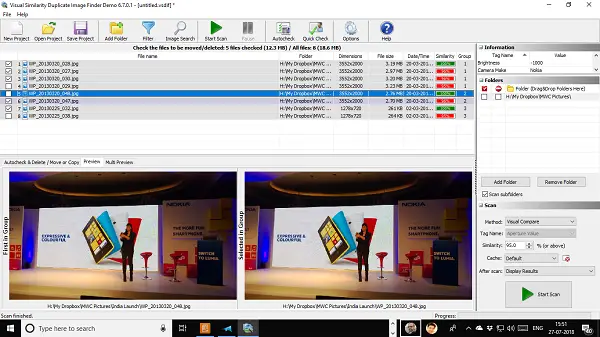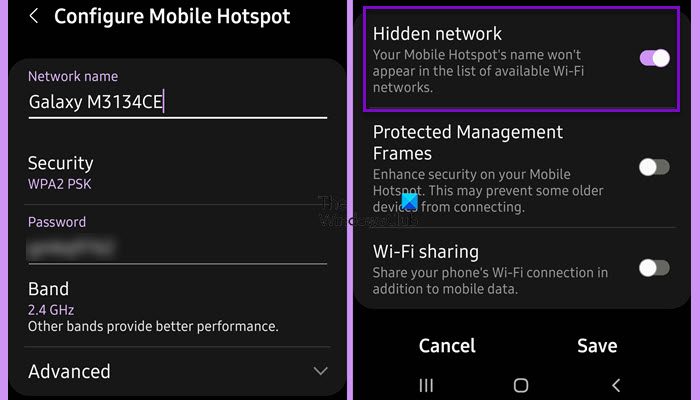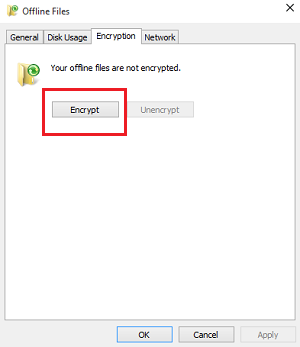Windows ユーザーガイドには、Windows 11/10 がサポートされていると記載されています。クライアント Hyper-V。では、Hyper-V とは一体何なのでしょうか?良い、Hyper-Vハイパーバイザーベースの仮想化の略です。おそらく Hyper-V は、Windows の以前の 2 つのバージョンの一部でした。 Microsoft は現在、このサービスを Windows 11/10 と統合し、クライアント オペレーティング システムの一部にすることを計画しています。面白そうですよね?はい、そうです。
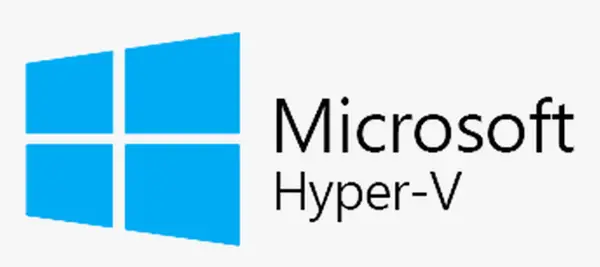
それがどのように機能するかを段階的に説明しましょう。
Windows 11/10 上の Hyper-V
導入:マイクロソフトクライアントHyper-Vは、IT プロフェッショナルや開発者が Windows コンピュータ上で複数のオペレーティング システム インスタンスを同時に実行できるようにする、柔軟で堅牢な高性能のクライアント仮想化テクノロジです。これにより、ハードウェアの統合によるコストの削減と、サーバーの Hyper-V との VM (仮想マシン) の互換性による効率の向上が実現します。 Hyper-V はプログラマや開発者だけを対象としているわけではなく、すべての Windows エンド ユーザーも恩恵を受けることができます。
Windows の以前のクライアント バージョンでは、1 台の PC に仮想化オペレーティング システムをインストールすることはほとんど不可能でした。開発者は、オペレーティング システムがロードされた追加のマシンを配置し、それを LAN または Wi-Fi に接続することで、ネットワーク インフラストラクチャのセットアップに追加の投資を行う必要がありました。これらすべてを Hyper-V で行う必要はありません。スイッチを使用して仮想化されたオペレーティング システムと仮想ネットワークを作成すると、アプリケーションが自分のコンピュータ内のコンピュータと非常に簡単に対話できるようになります。
読む: 方法Windows の Hyper-V に Linux Ubuntu をインストールする
Windows 11/10 では仮想化はどのように機能しますか?
Hyper-V64 ビット システムが必要です。第 2 レベルのアドレス変換 (SLAT)。 SLAT は、Intel および AMD の現行世代の 64 ビット プロセッサに搭載されている機能です。また、64 ビット バージョンの Windows 8 と少なくとも 4GB の RAM も必要です。Hyper-Vは、仮想マシンでの 32 ビットと 64 ビットの両方のオペレーティング システムの作成をサポートしています。
- まず第一に、インストールする必要がありますHyper-VWindows 11/10 の Windows 機能コンソールから。チェックマークを付けるだけですHyper-Vチェックボックスをオンにして Enter キーを押します。 Windows が再起動し、Hyper-Vが PC にインストールされます。
- 次に、仮想ネットワークを作成する必要があります。通常どおり、ネットワークはスイッチを使用して作成されるため、右側のスイッチ マネージャーを使用してスイッチを作成します。Hyper-Vマネージャー。
- 最後に、このスイッチを使用するために仮想マシンをロードするのが最善です。 「新規」をクリックし、右側にある「仮想マシン」をクリックして仮想マシンを作成します。仮想マシンを作成するには、オペレーティング システムの ISO ファイルが必要です。 Windows 11/10 を含む仮想マシンが必要だとします。Windows ISO ファイルがあることを確認してください。仮想マシンの作成中にオペレーティング システムをインストールするように求められます。この時点で、ISO ファイルをロードする必要があります。
後の投稿でその方法を紹介します有効にする、設定して使用するまたはHyper-Vを無効にする。